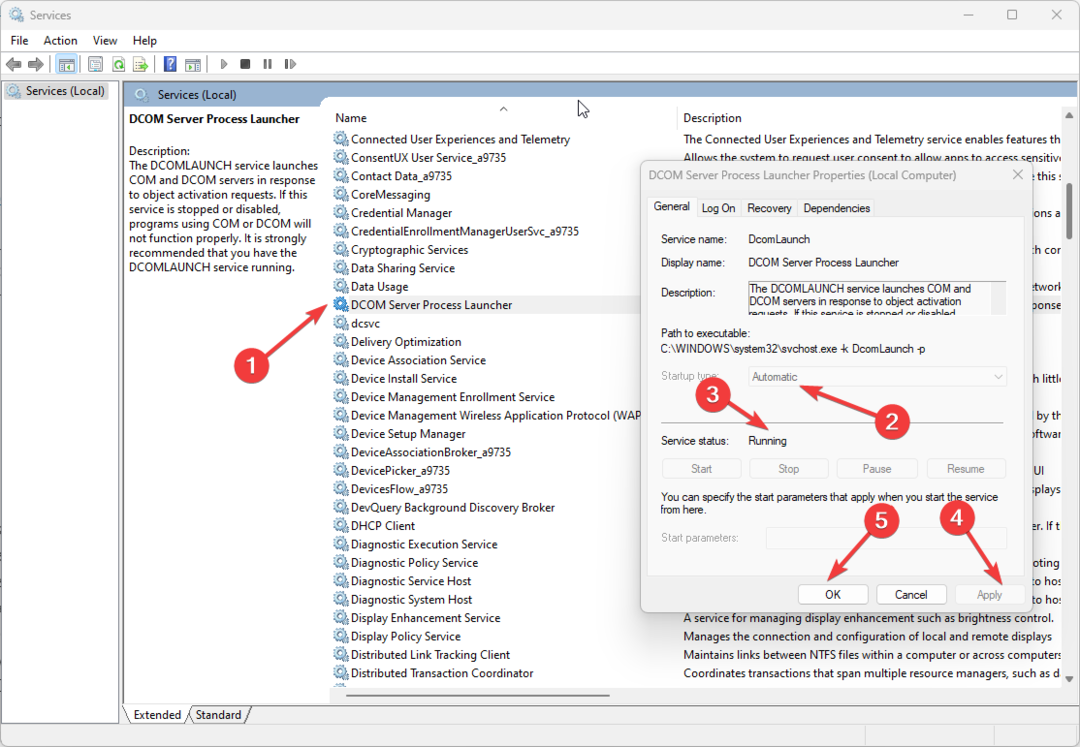- لا يمكن للمستخدمين الوصول إلى لوحة محفوظات الحافظة عندما لا يعمل سجل حافظة Windows 11.
- قد تتمكن من حل المشكلة في لمح البصر بمجرد تنزيل التحديثات وتثبيتها.
- تعد إزالة البرامج المتضاربة لبدء تشغيل النظام أو إلغاء تثبيتها حلاً محتملاً آخر لحل مشكلات محفوظات الحافظة.
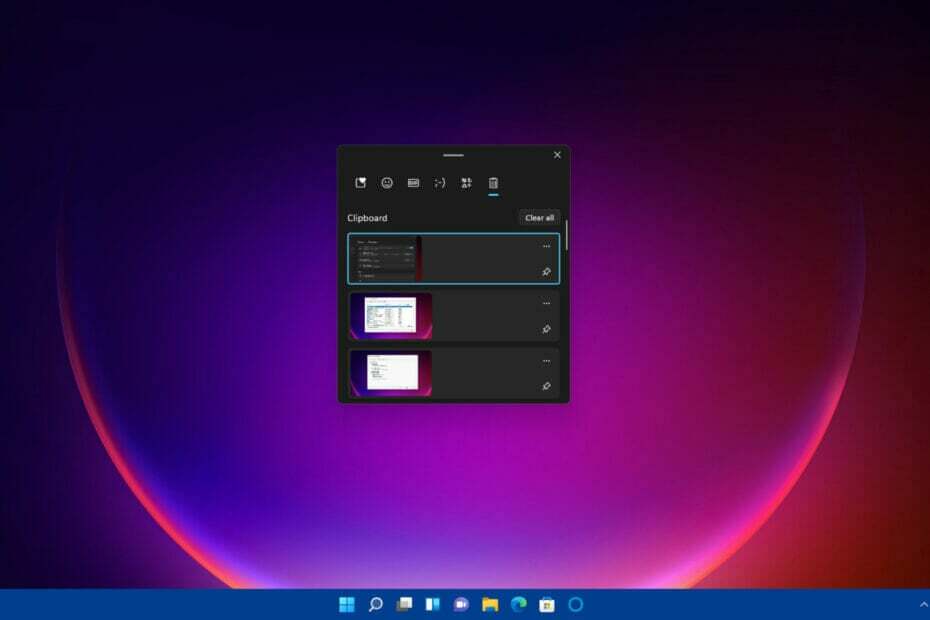
Xالتثبيت عن طريق النقر فوق ملف التنزيل
- قم بتنزيل Restoro PC Repair Tool التي تأتي مع التقنيات الحاصلة على براءة اختراع (براءة اختراع متاحة هنا).
- انقر ابدأ المسح للعثور على مشكلات Windows 11 التي قد تتسبب في حدوث مشكلات بجهاز الكمبيوتر.
- انقر إصلاح الكل لإصلاح المشكلات التي تؤثر على أمان الكمبيوتر وأدائه.
- تم تنزيل Restoro بواسطة 0 القراء هذا الشهر.
تعد محفوظات الحافظة ميزة مفيدة لنظام التشغيل Windows 11 لنسخ النصوص والصور ولصقها. تقوم هذه الميزة بحفظ ما يصل إلى 25 قصاصة بيانات منسوخة. يمكّن المستخدمين من نسخ عناصر متعددة بامتداد
كنترول + ج مفتاح التشغيل السريع ، والذي يمكنهم بعد ذلك تحديده للصق من محفوظات الحافظة.قام العديد من المستخدمين بالترقية إلى Windows 11 في الأشهر الأخيرة. قال بعض الذين أجروا الترقية مؤخرًا إلى هذا النظام الأساسي إن سجل الحافظة لا يعمل معهم.
لم تكن الأمور مختلفة عن مستخدمو Windows 10 الذين اشتكوا من مشكلات محفوظات الحافظة جدا. وبالتالي ، لا يمكن لهؤلاء المستخدمين فتح هذه الميزة بمفتاح الاختصار الخاص بها في النظام الأساسي الجديد.
هذا لا يعني بالضرورة أن النسخ واللصق لن يعملوا على الإطلاق. قد يظل بإمكانهم نسخ العناصر الفردية ولصقها. ومع ذلك ، فإن ميزة سجل الحافظة التي تخزن العديد من العناصر المنسوخة لا تعمل معها.
هل تغير محفوظات الحافظة في Windows 11؟
قام Big M بتجديد محفوظات الحافظة في Windows 11. في النظام الأساسي الجديد لسطح المكتب من Microsoft ، تحتوي هذه الميزة على العديد من علامات التبويب والخيارات الإضافية. على سبيل المثال ، يمكن للمستخدمين الضغط على أ امسح الكل الزر داخل محفوظات الحافظة المحسّنة.
يتضمن محفوظات الحافظة التي تم تجديدها جديدًا تعبيري و كاوموجي علامات تبويب التعبيرات. تمكنك علامات التبويب هذه من تحديد مجموعة متنوعة من الرموز المختلفة. يؤدي تحديد الرموز التعبيرية إلى إضافتها إلى المستندات ومحررات النصوص المفتوحة داخل معالجات Word والمستعرضات.
هناك جديد مفيد حرف او رمز علامة التبويب في محفوظات الحافظة المُجددة لنظام التشغيل Windows 11. يؤدي النقر فوق علامة التبويب هذه إلى إظهار مجموعة مختارة من الرموز والأحرف الخاصة. يمكن للمستخدمين تحديد إضافة الرموز الهندسية والرياضية واللغوية واللاتينية إلى المستندات وغيرها.
يتضمن سجل الحافظة الذي تم تجديده أيضًا ملف GIF التبويب. تتضمن علامة التبويب هذه عددًا كبيرًا من صور GIF. هناك يمكنك اختيار الصور لإضافتها إلى المستندات ورسائل البريد الإلكتروني التي تتم معالجتها بواسطة Word.
لذلك ، تغير محفوظات الحافظة كثيرًا في Windows 11. إنها تقريبًا مثل ميزة جديدة مع جميع علامات التبويب الإضافية التي تتضمنها لتحديد وإضافة صور GIF ورموز تعبيرية ورموز إلى المستندات ومحرري النصوص.

إذا كان سجل الحافظة لا يعمل من أجلك في Windows 11 ، فإنك تفقد ميزة تم تجديدها. فيما يلي بعض الإصلاحات الأكثر احتمالاً التي قد تطبقها على الفور:
ماذا يمكنني أن أفعل إذا كان سجل حافظة Windows 11 لا يعمل؟
1. تأكد من تمكين محفوظات الحافظة في الإعدادات
- اضغط على بداية زر القائمة على شريط مهام Windows 11.
- ثم انقر فوق ملف إعدادات التطبيق في تلك القائمة.
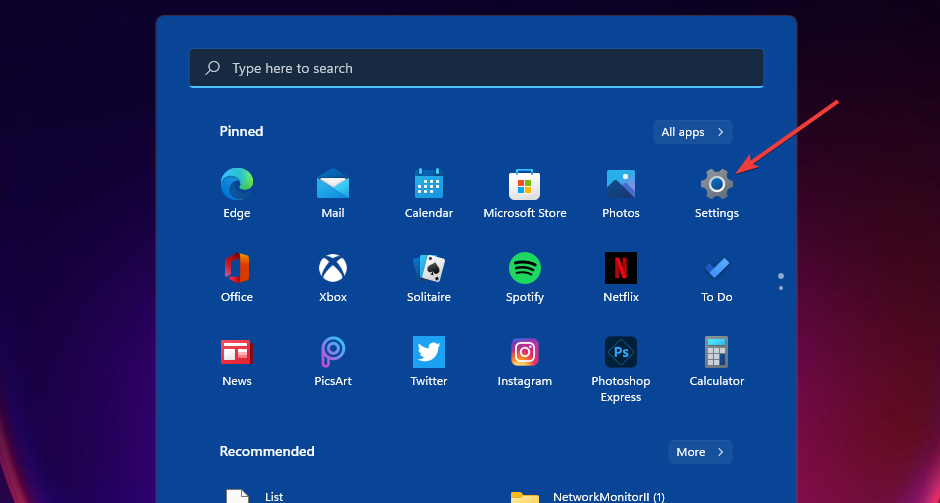
- حدد ملف الحافظة خيار الملاحة.
- انقر على محفوظات الحافظة زر تبديل الخيار في حالة إيقاف تشغيله.
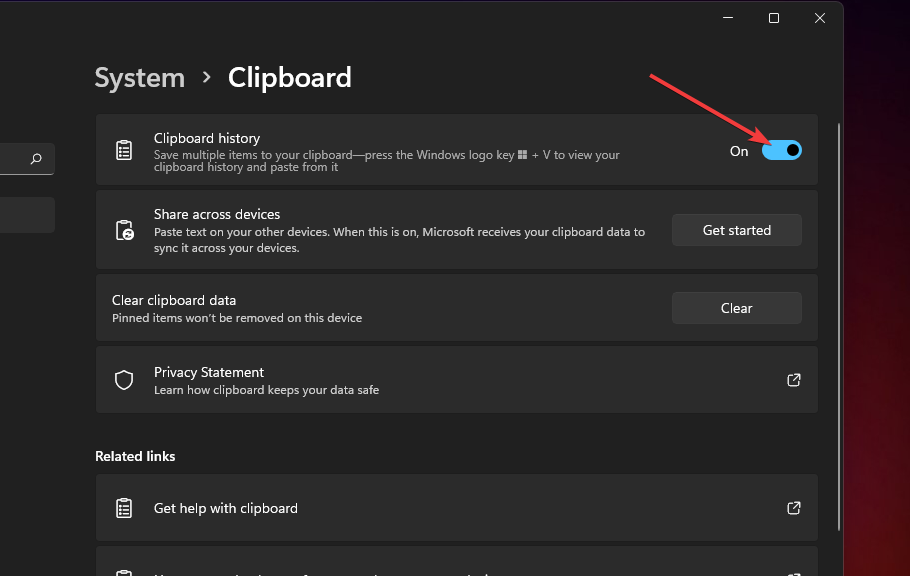
- ثم حاول الضغط على ملف شبابيك مفتاح + الخامس مفتاح التشغيل السريع لإحضار محفوظات الحافظة.
2. قم بتحديث Windows 11
ملاحظة
أكد المستخدمون أن تثبيت تحديث KB5006746 لنظام التشغيل Windows 11 يمكنه إصلاح مشكلات محفوظات الحافظة. يمكنك تنزيل KB5006746 وتثبيته يدويًا من كتالوج Microsoft Update ، ولكن يجب أن يصبح متاحًا ضمن علامة التبويب Windows Update.
- اضغط على شبابيك و أنا مفاتيح في نفس الوقت ، والتي سوف تفتح إعدادات.
- بعد ذلك ، حدد تحديث ويندوز على الجانب الأيسر من إعدادات.
- انقر على تحقق من وجود تحديثات زر.
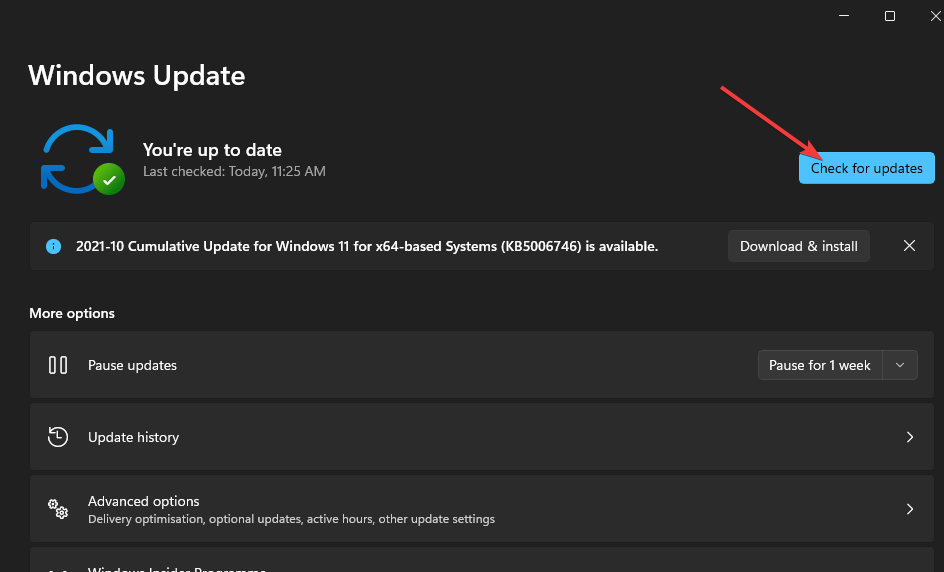
- اضغط على تنزيل وتثبيت زر لتحديث متاح.
3. أعد تشغيل مستكشف الملفات
- انقر على عدسة مكبرة رمز شريط المهام ، الذي يفتح مربع البحث.

- يكتب مدير المهام داخل مربع البحث للعثور على هذه الأداة.
- يختار مدير المهام في أداة البحث لفتح نافذتها.
- انقر على العمليات علامة التبويب ، وحدد ملف عملية مستكشف Windows هناك.
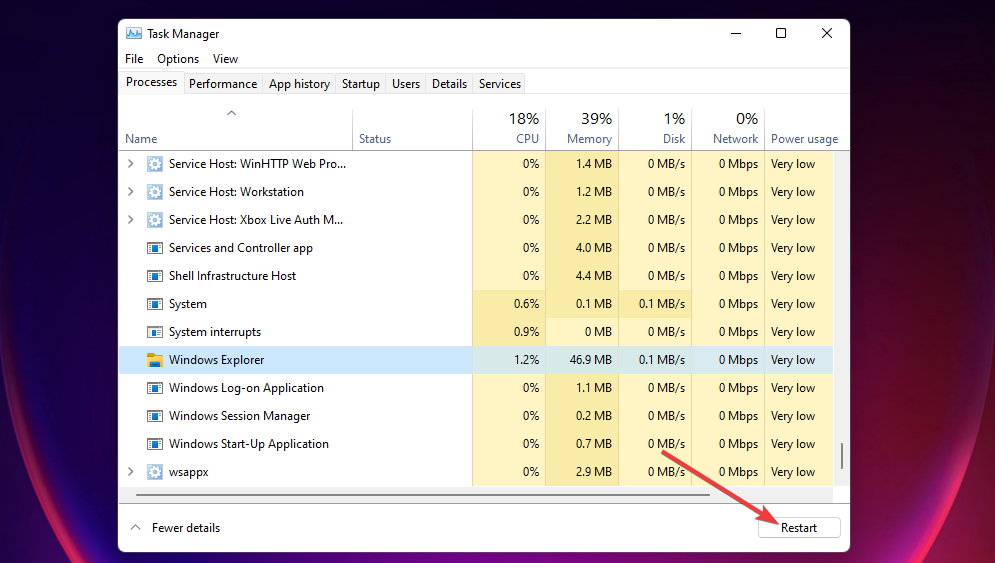
- اضغط على إعادة بدء زر لمستكشف Windows.
4. مسح بيانات الحافظة
- افتح ال إعدادات نافذة كما هو موضح في أول خطوتين من القرار الأول.
- يختار الحافظة على ال نظام التبويب.
- اضغط على صافي زر.
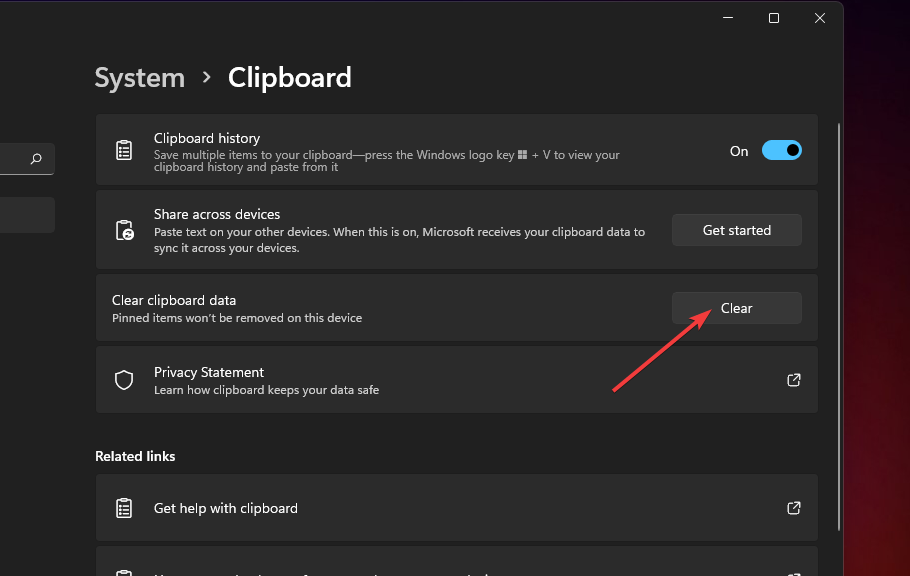
- افتح ال بداية القائمة ، وحدد لها قوة و إعادة بدء والخيارات.
5. قم بتمكين إعداد نهج مجموعة السماح بسجل الحافظة
- انقر بزر الماوس الأيمن فوق ملف بداية رمز شريط المهام لفتح قائمة الاختصارات.
- يختار يجري في قائمة الاختصارات.
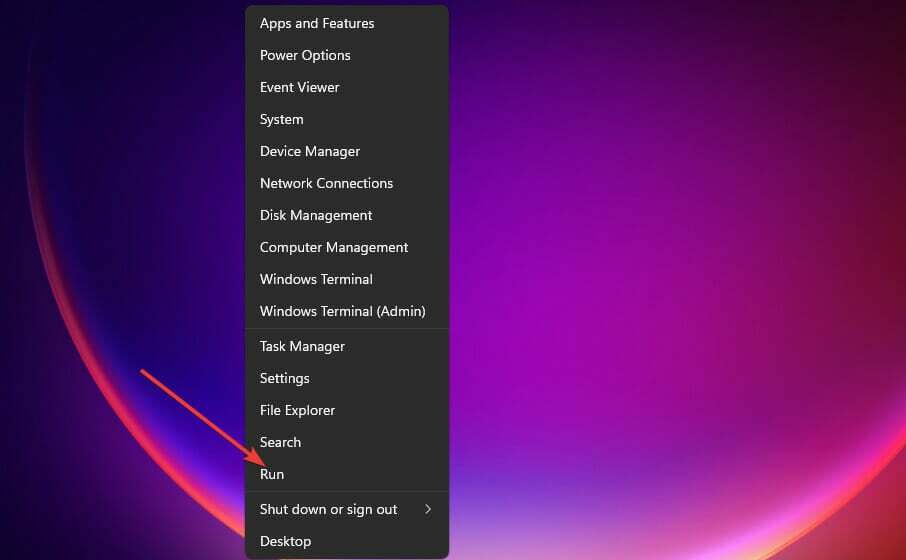
- أدخل هذا سياسة المجموعة الأمر داخل فتح علبة:
gpedit.msc - انقر نعم للاطلاق محرر نهج المجموعة.
- بعد ذلك ، ستحتاج إلى النقر نقرًا مزدوجًا تكوين الكمبيوتر و القوالب الإدارية على الجانب الأيسر من محرر نهج المجموعة.
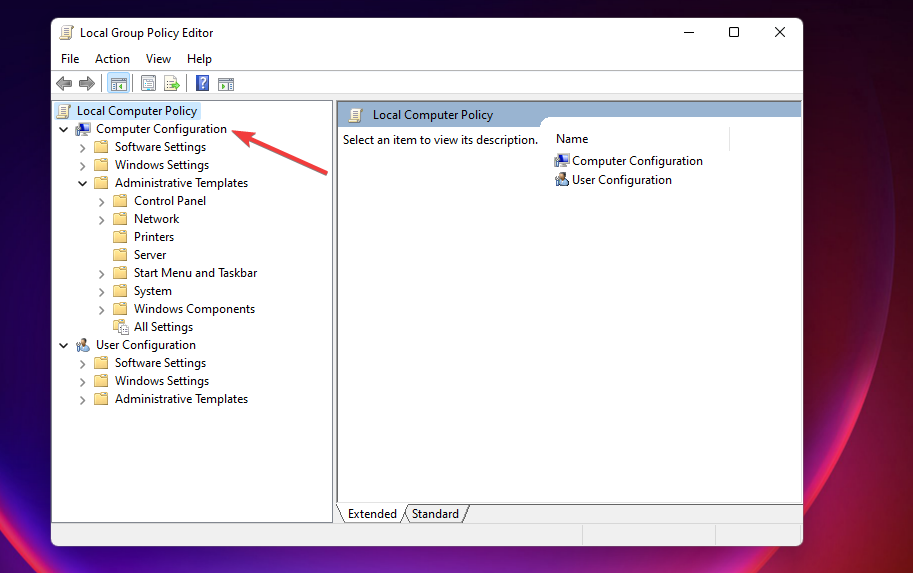
- ثم حدد نظام و سياسات نظام التشغيل لفتح الإعدادات التي يمكنك رؤيتها أدناه:
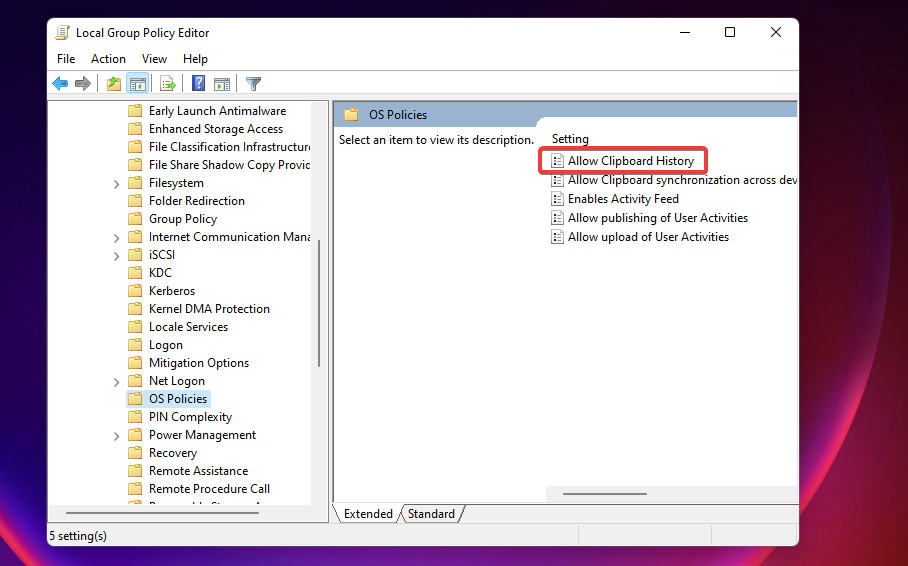
- انقر نقرًا مزدوجًا فوق ملف السماح بمحفوظات الحافظة ضبط.
- انقر على ممكن زر الاختيار على السماح بسياسة "محفوظات الحافظة" نافذة او شباك.
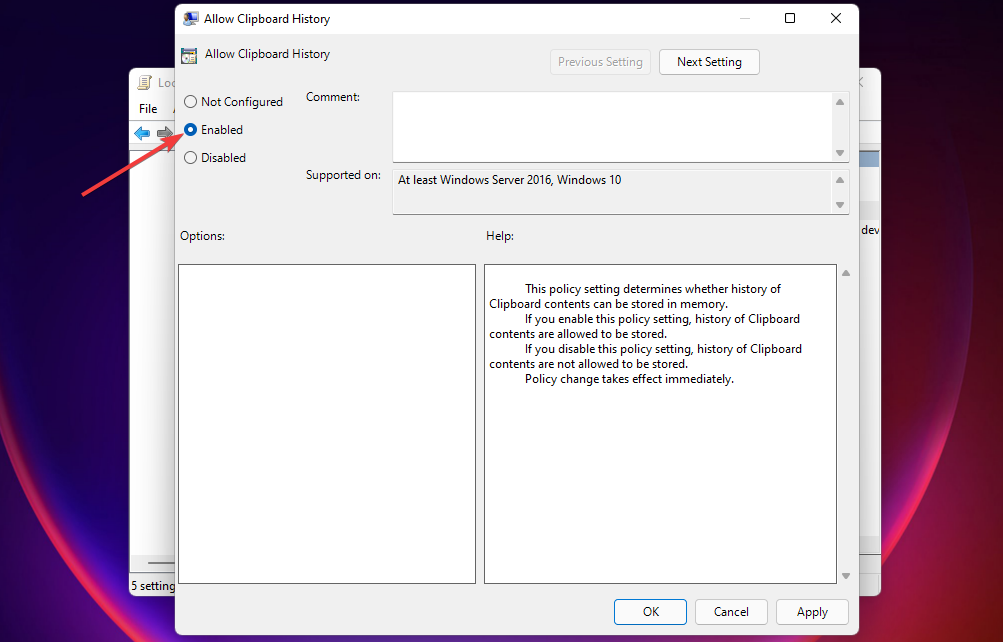
- يختار يتقدم لحفظ السياسة الجديدة.
- اضغط على نعم زر للخروج من السماح بمحفوظات الحافظة نافذة او شباك.
6. تحرير التسجيل
- فتح يجري كما هو موضح في أول خطوتين من القرار السابق.
- اكتب هذا النص داخل ملف فتح علبة:
regedit.msc - حدد ملف نعم خيار إطلاق محرر التسجيل.
- ثم افتح هذا المفتاح داخل ملف محرر التسجيل:
الكمبيوتر \ HKEY_LOCAL_MACHINE \ SOFTWARE \ السياسات \ مايكروسوفت \ ويندوز \ النظام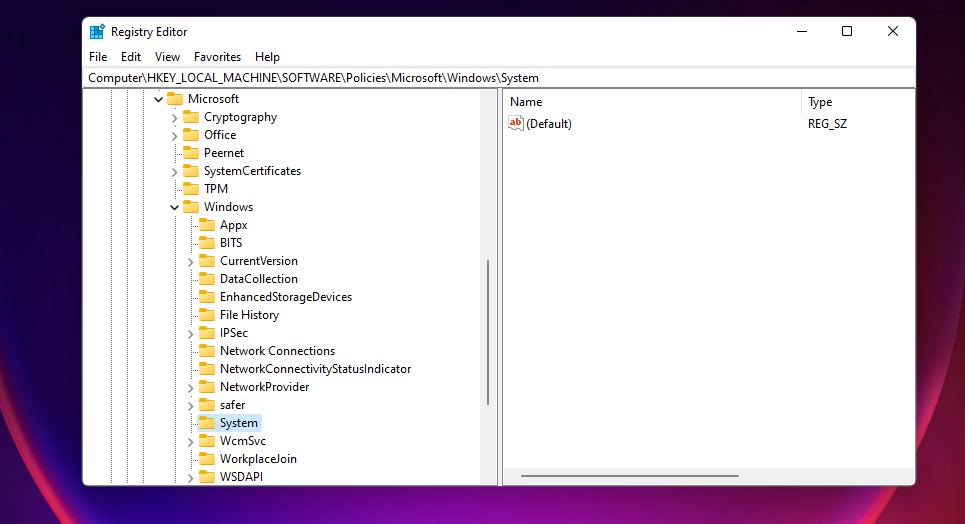
- انقر على اليمين نظام على يسار النافذة وحدد ملف جديد خيار قائمة السياق.
- حدد ملف قيمة DWORD (32 بت) الخيار في القائمة الفرعية.
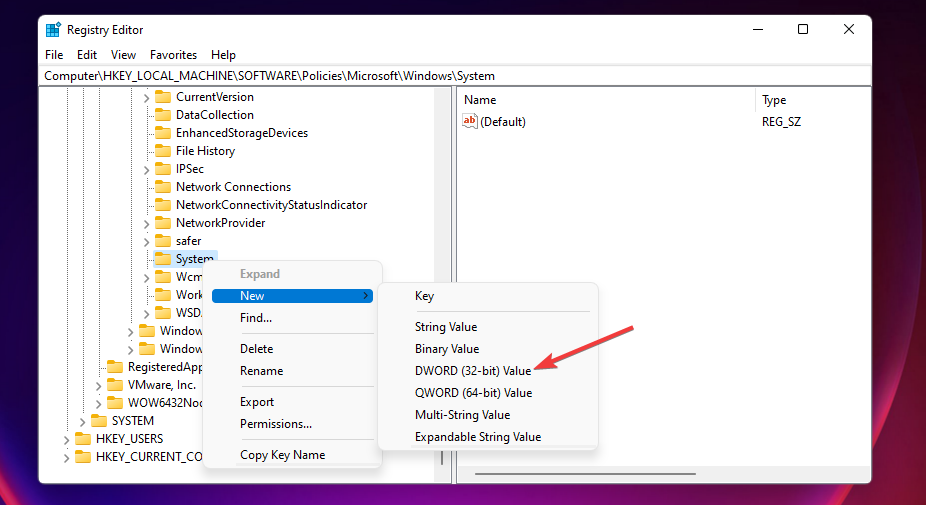
- يدخل AllowClipboardHistory عند تسمية DWORD الجديد.
- بعد ذلك ، انقر نقرًا مزدوجًا AllowClipboardHistory لفتح النافذة في لقطة الشاشة أدناه:
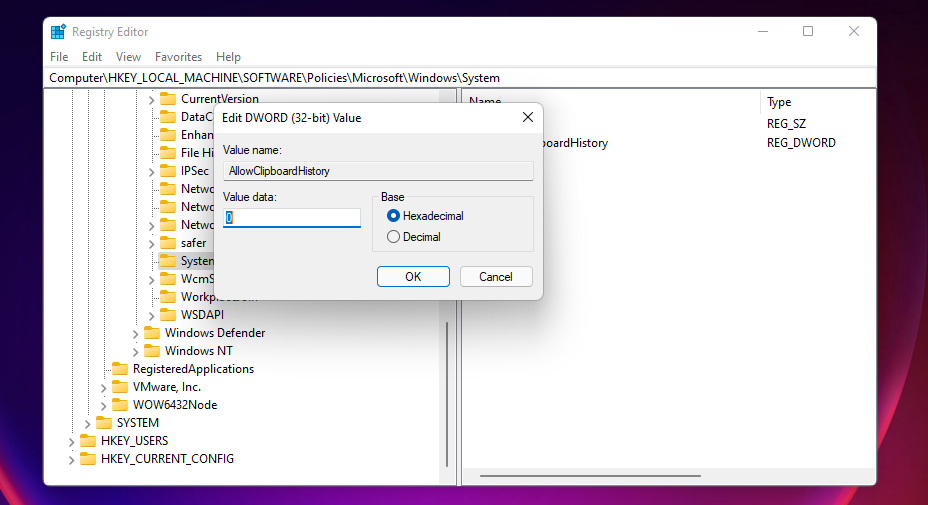
- ثم أدخل 1 داخل مربع نص بيانات القيمة ، وانقر فوق نعم اختيار.
- انقر فوق ملفات بداية زر.
- حدد ملف قوة الخيار ، وانقر فوق إعادة بدء زر.
7. تمهيد نظيف لنظام التشغيل Windows 11
- اضغط على شبابيك مفتاح + X مفتاح التشغيل السريع ، والذي يفتح قائمة الاختصارات.
- أدخل هذا النص بتنسيق يجري'س فتح علبة:
مسكونفيغ - يضعط نعم لإطلاق MSConfigأداة النظام.
- انقر على بدء التشغيل الانتقائي زر الاختيار ، وقم بإلغاء تحديد تحميل عناصر بدء التشغيل خانة الاختيار.

- إذا لم يتم تحديدها بالفعل ، فحدد الخيارات لـ تحميل خدمات النظام و استخدم تكوين التمهيد الأصلي.
- حدد ملف خدمات علامة التبويب في الجزء العلوي من النافذة.
- انقر اخفي كل خدمات مايكروسوفت لتحديد مربع الاختيار هذا.
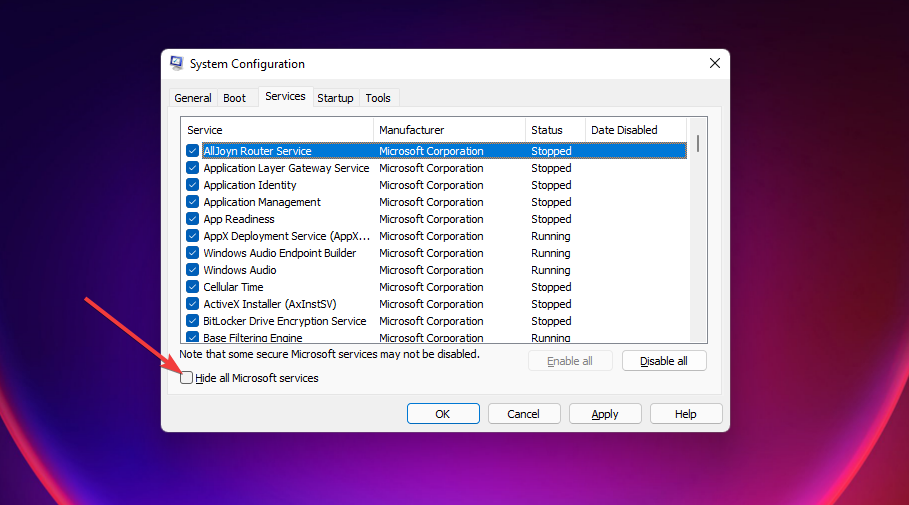
- اضغط على أوقف عمل الكل ، والذي سيؤدي إلى إلغاء تحديد مربعات الاختيار لخدمات الطرف الثالث المتبقية.
- حدد ملف يتقدم اختيار.
- انقر نعم لإغلاق تكوين النظام.
- أخيرًا ، اضغط على ملف إعادة بدء زر في مربع الحوار المنبثق.
- حاول تنشيط محفوظات الحافظة بعد التشغيل النظيف لنظام التشغيل Windows 11.
نصيحة الخبراء: يصعب معالجة بعض مشكلات الكمبيوتر ، خاصةً عندما يتعلق الأمر بالمستودعات التالفة أو ملفات Windows المفقودة. إذا كنت تواجه مشكلات في إصلاح خطأ ما ، فقد يكون نظامك معطلاً جزئيًا. نوصي بتثبيت Restoro ، وهي أداة ستقوم بفحص جهازك وتحديد الخطأ.
انقر هنا للتنزيل وبدء الإصلاح.
قد يؤدي التمهيد النظيف لـ Windows إلى إيقاف تشغيل برنامج أو خدمة تابعة لجهة خارجية تتعارض مع محفوظات الحافظة عند بدء التشغيل. على سبيل المثال ، قد يحتوي تطبيق جهة خارجية على ملف شبابيك + الخامس اختصار لوحة المفاتيح الذي يتعارض مع مفتاح التشغيل السريع لسجل الحافظة.
يمكنك استعادة تكوين التمهيد الأصلي لجهاز الكمبيوتر الخاص بك عن طريق تحديد ملف تحميل عناصر بدء التشغيل خانة الاختيار على MSConfig'س عام التبويب. لإعادة تمكين جميع خدمات الجهات الخارجية ، اضغط على تمكين الكل زر على الأداة المساعدة خدمات التبويب.
هل يجب إعادة تثبيت Windows 11 لإصلاح محفوظات الحافظة؟
من المحتمل أن تؤدي إعادة تثبيت Windows 11 إلى إصلاح محفوظات الحافظة عندما لا يعمل. ومع ذلك ، ينبغي أن يكون هذا مجرد حل أخير. جرب جميع الحلول المحتملة الأخرى قبل التفكير في بدائل أكثر تشددًا.
هناك عدة طرق مختلفة يمكنك من خلالها إعادة تعيين Windows 11. تعد إعادة ضبط النظام الأساسي ، عبر الإعدادات ، الطريقة الأكثر مباشرة. ملكنا دليل حول كيفية إعادة تعيين Windows 11 يقدم تفاصيل كاملة حول كيفية إعادة تثبيت نظام التشغيل بهذه الطريقة.
هل هناك أي بدائل لمحفوظات حافظة Windows 11؟
هناك الكثير من مديري الحافظة للجهات الخارجية لأنظمة Windows الأساسية. البعض منهم لديه ميزات أفضل من محفوظات الحافظة. ملكنا قائمة بما في ذلك مديري الحافظة لنظام التشغيل Windows 10 يخبرك عن بعض من أفضلها.
يعد Windows 11 نظامًا أساسيًا لسطح المكتب حديثًا جدًا في الوقت الحالي. قد لا يكون بعض مديري حافظة Windows 10 متوافقين مع أحدث نظام أساسي. يمكننا أن نؤكد أن تطبيقات ClipboardFusion و Clipboard Manager في دليل مدير الحافظة الخاصة بنا متوافقة مع أحدث نظام تشغيل.
ومع ذلك ، فإن العديد من مديري الحافظة عبارة عن حزم مجانية. معظم أولئك الذين ليس لديهم حزم تجريبية محدودة الوقت يمكنك تنزيلها على الأقل. لذلك ، لا تتردد في مراجعة مديري الحافظة الخارجية الذين يعملون في Windows 11 دون شرائهم.
يعد سجل حافظة Windows 11 الذي تم تجديده أفضل بكثير مما كان عليه في النظام الأساسي السابق. يجدر محاولة إصلاح محفوظات الحافظة قبل التفكير في برامج الطرف الثالث البديلة.
من المحتمل أن تؤدي الدقة المحتملة في هذا الدليل إلى الحيلة لمعظم المستخدمين. لا نعد بأن هذه الحلول مضمونة تمامًا لجميع المستخدمين ، لكنها من أكثر الحلول التي تم تأكيدها على نطاق واسع.
أيضا ، ألق نظرة على هذا دليل حول كيفية حل مشكلات حافظة Windows 10 للأبد. بمجرد حل مشكلة الحافظة الخاصة بك إما للنظام بأكمله أو لتطبيق معين قمت بتثبيته ، فلا تتردد في ذلك استخدام حافظة Windows 11 الجديدة والمحسّنة.
قد يكون هناك أيضًا المزيد من الطرق لإصلاح عدم عمل سجل حافظة Windows 11. إذا وجدت طريقة أخرى لحل هذه المشكلة ، فلا تتردد في مشاركتها في قسم التعليقات أدناه.
 هل ما زلت تواجه مشكلات؟قم بإصلاحها باستخدام هذه الأداة:
هل ما زلت تواجه مشكلات؟قم بإصلاحها باستخدام هذه الأداة:
- قم بتنزيل أداة إصلاح الكمبيوتر تصنيف عظيم على TrustPilot.com (يبدأ التنزيل في هذه الصفحة).
- انقر ابدأ المسح للعثور على مشكلات Windows التي قد تتسبب في حدوث مشكلات بجهاز الكمبيوتر.
- انقر إصلاح الكل لإصلاح المشكلات المتعلقة بالتقنيات الحاصلة على براءة اختراع (خصم حصري لقرائنا).
تم تنزيل Restoro بواسطة 0 القراء هذا الشهر.